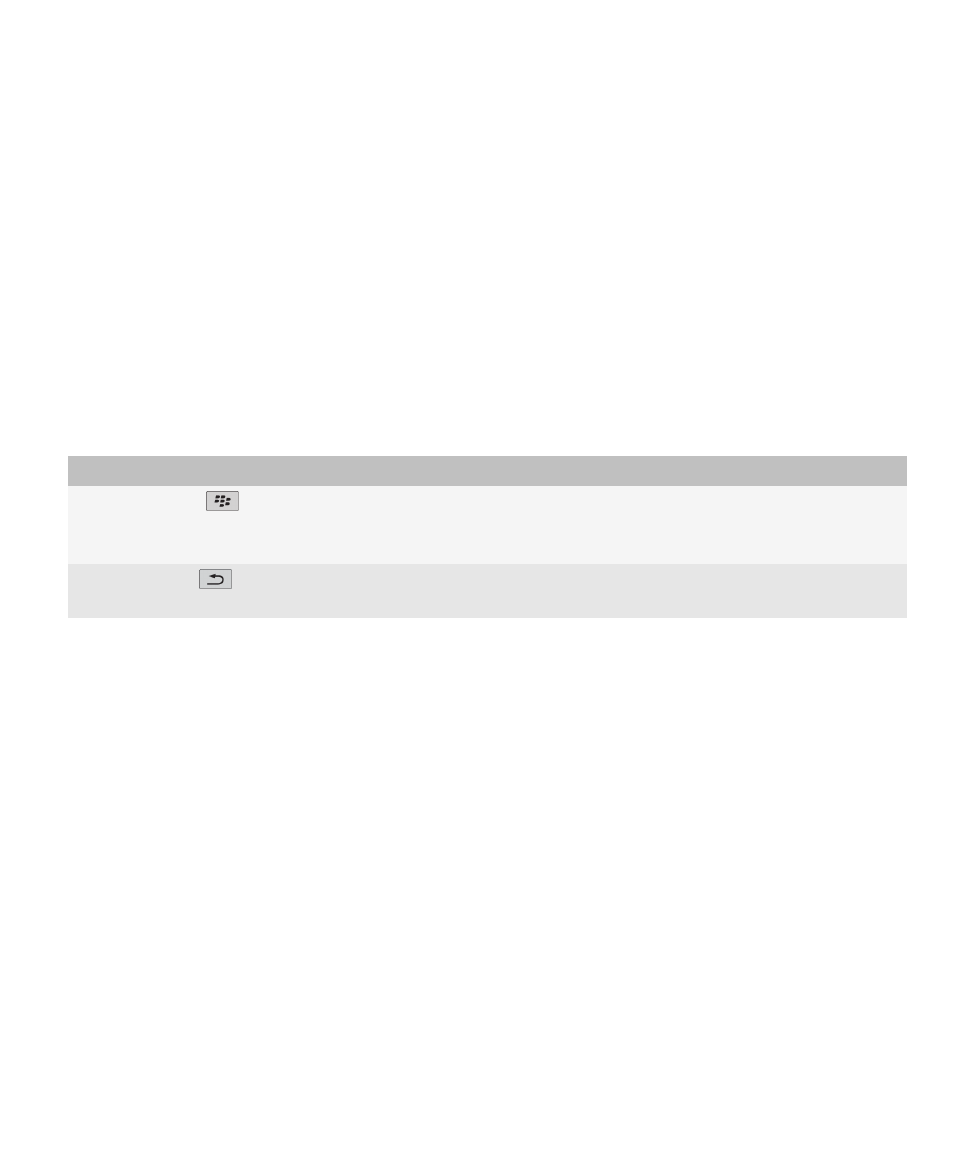
Základní informace o řadě BlackBerry
Volání
1. Na domovské obrazovce nebo v aplikaci Telefon proveďte jednu z následujících akcí:
• Zadejte telefonní číslo.
• Zadejte část jména kontaktu. Zvýrazněte kontakt nebo telefonní číslo.
2. Stiskněte klávesu Odeslat.
Uživatelská příručka
Vítá vás BlackBerry!
11

Hovor ukončíte stisknutím klávesy Konec.
Související informace
Přidání prodlevy nebo čekání na telefonní číslo, 160
Dostupné hlasové příkazy, 48
Změna vyzváněcího tónu
1. Na domovské obrazovce klikněte na ikonu Zvuky.
2. Klikněte na položku Nastavit vyzváněcí tóny/výstrahy.
3. Klikněte na aplikaci nebo na položku, kterou si přejete změnit.
4. Proveďte jednu z následujících akcí:
• Chcete-li použít předem nahraný vyzváněcí tón, v poli Vyzváněcí tón klikněte na vyzváněcí tón.
• Chcete-li použít vyzváněcí tón, který jste stáhli, v poli Vyzváněcí tón klikněte na položku Vybrat hudbu. Přejděte
ke složce obsahující vyzváněcí tóny. Klikněte na vyzváněcí tón.
5. Stiskněte klávesu Nabídka.
6. Klikněte na položku Uložit.
Odeslání e-mailové zprávy
1. Na domovské obrazovce klikněte na ikonu Zprávy.
2. Stiskněte klávesu
.
3. Klikněte na položku Vytvořit e-mail.
4. Do pole Komu zadejte e-mailovou adresu nebo jméno kontaktu.
5. Napište zprávu.
6. Stiskněte klávesu
.
7. Klikněte na položku Odeslat.
Související informace
Vyhledávání kontaktů v adresáři organizace, 160
Poštovní seznamy, 162
Odeslání zprávy SMS
Jednu zprávu SMS můžete odeslat až deseti příjemcům.
1. Na domovské obrazovce klikněte na ikonu Zprávy.
2. Stiskněte klávesu
.
3. Klikněte na položku Vytvořit SMS.
4. V poli Komu proveďte jednu z následujících akcí:
• Vložte telefonní číslo SMS (zahrnuje číslo země a číslo oblasti).
• Zadejte jméno kontaktu.
• Zadejte část jména kontaktu. Klikněte na kontakt.
• Je-li vaše zařízení připojeno k síti CDMA, můžete zadat e-mailovou adresu.
5. Napište zprávu.
Uživatelská příručka
Vítá vás BlackBerry!
12

6. Stiskněte klávesu
.
7. Klikněte na položku Odeslat.
Související informace
Poštovní seznamy, 162
Přidání kontaktu
1. Na domovské obrazovce klikněte na ikonu Kontakty.
2. Klepněte na možnost Nový kontakt.
3. Zadejte kontaktní informace.
4. Stiskněte klávesu
.
5. Klikněte na položku Uložit.
Plánování události
1. Na domovské obrazovce klikněte na ikonu Kalendář.
2. Stiskněte klávesu
.
3. Klikněte na tlačítko Nový.
4. Zadejte informace o události.
5. Pokud se schůzka opakuje, změňte pole Opakování.
6. Stiskněte klávesu
.
7. Klikněte na tlačítko Uložit.
Související informace
Vypnutí zařízení, 267
Pořízení snímku
1. Na domovské obrazovce klikněte na ikonu Fotoaparát.
2. Stiskněte plně pravé tlačítko Komfort.
Související informace
Nahrávání videa, 13
Nahrávání videa
K tomuto úkolu bude možná zapotřebí vložit do zařízení BlackBerry® paměťovou kartu.
1. Na domovské obrazovce klikněte na ikonu Média.
2. Klikněte na ikonu Videokamera.
3. Chcete-li spustit nahrávání, klepněte na ikonu zaznamenat.
Uživatelská příručka
Vítá vás BlackBerry!
13

4. Chcete-li pozastavit nahrávání, klikněte na ikonu pozastavit.
Poznámka: V dolní části obrazovky se během pozastavení nahrávaní objeví přibližné množství paměti, která je
dostupná pro ukládání videa.
Související informace
Přehrání multimediálního souboru, 109
Pořízení snímku, 13
Návštěva webové stránky
V závislosti na poskytovateli bezdrátových služeb se na vašem zařízení BlackBerry® může objevit více prohlížečů. Pro
podrobnější informace o poplatcích vztahujících se k používání jednotlivých prohlížečů kontaktujte svého poskytovatele
bezdrátových služeb.
1. Na domovské obrazovce klikněte na ikonu Prohlížeč.
2. Proveďte jednu z následujících akcí:
• Když se na obrazovce objeví pole pro zadání webové adresy, zadejte webovou adresu.
• Pokud se na obrazovce neobjeví pole pro zadání webové adresy, stiskněte klávesu
. Klikněte na položku
Přejít na. Zadejte webovou adresu.
3. Stiskněte klávesu Enter.
Zapnutí budíku
1. Na domovské obrazovce nebo ve složce Aplikace klikněte na ikonu Hodiny.
2. Stiskněte klávesu Nabídka.
3. Klepněte na položku Nastavit budík.
4. Na trackpadu posuňte prst pro zvýraznění možnosti Zapnuto nebo Pracovní dny. Posuňte prst pro zvýraznění
možnosti Zapnuto nebo Pracovní dny.
5. Stiskněte klávesu Escape.
6. Klikněte na tlačítko Uložit.
V horní části domovské obrazovky se objeví indikátor hodin.
Související informace
Vypnutí zařízení, 267
Sdružení se zařízením podporujícím technologii Bluetooth
Některá zařízení podporující technologii Bluetooth mají přístupový klíč, který je nutno zadat před sdružením s nimi.
1. V aplikaci pro nastavení technologie Bluetooth klepněte na položku Hledat nebo Poslouchat.
2. V případě potřeby klepněte na zařízení podporující technologii Bluetooth.
3. V případě potřeby zadejte ve vašem zařízení BlackBerry® přístupový klíč pro zařízení podporující technologii
Bluetooth.
4. V případě potřeby zadejte ve vašem zařízení podporujícím technologii Bluetooth přístupový kód pro zařízení
podporující technologii Bluetooth
Uživatelská příručka
Vítá vás BlackBerry!
14